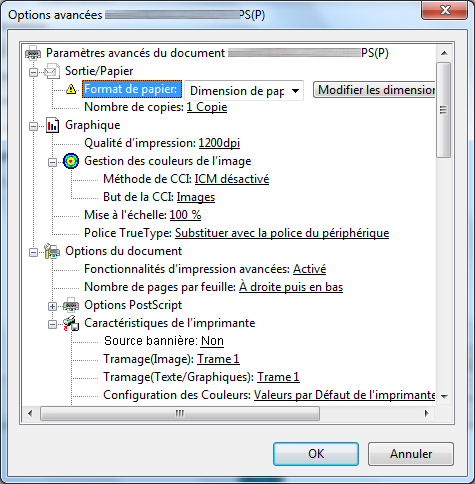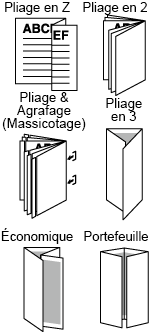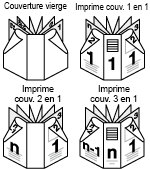Fenêtre Options avancées
Vous pouvez définir les fonctions avancées de l'imprimante.
Fonction | Option | Description |
|---|---|---|
Format papier | Formats papier disponibles sur la machine | Définissez un format papier. |
Copies | 1 à 9999 | Spécifiez le nombre de copies. Cette option peut ne pas s'afficher en fonction de l'application que vous utilisez. |
Qualité d'impression | 600dpi, 1200dpi | Définissez une résolution. |
Mise à l'échelle | 1 % à 1000 % | Définissez un pourcentage d'agrandissement ou de réduction. |
Police TrueType | Substituer avec la police du périphérique, Télécharger comme police logicielle | Définissez la méthode de sortie d'une police TrueType. |
Fonctionnalités d'impression avancées | Activer, Désactiver | Pour activer la fonction Pages par feuille, sélectionnez Activer. |
Pages par feuille | A droite, puis en bas, En bas, puis à droite, A gauche, puis en bas, En bas, puis à gauche | Pour activer la fonction Pages par feuille, sélectionnez Activer. |
Options PostScript | Optimiser la vitesse, Optimiser la portabilité, PostScript encapsulé (EPS), Format d'archive | Définissez une option de sortie pour PostScript. Pour en savoir plus, voir le guide PostScript. |
Option de téléchargement de police TrueType | Automatique, Contour, Bitmap, TrueType natif | Définissez l'option de téléchargement d'une police TrueType. |
Niveau de langage PostScript | 1 à 3 | Définissez un niveau de langage PostScript. |
Envoyer une balise d'erreur PostScript | Oui, Non | Indiquez si vous envoyez une balise d'erreur PostScript. |
Sortie en miroir | Oui, Non | Définissez la sortie en miroir. |
Sortie en négatif | Oui, Non | Définissez la Sortie en négatif. |
Source bannière | Non, Auto, Magasin 1, Magasin 2, Magasin 3, Magasin 4, Magasin 5, Magasin 6, Magasin 7, Magasin 8, Magasin 9, Magasin 10, Magasin 11, Chargeur | Sélectionnez un magasin pour imprimer les pages de bannières. |
Tramage (Image) | Trame 1, Trame 2, Aléatoire | Sélectionne le groupe de trame défini pour l'objet image. Le type de trame défini dans Trame personnalisée(*) sur le panneau de contrôle de la machine est affecté au groupe de trame sélectionné. La reproductibilité des images change aussi avec les trames. Sélectionnez une trame adéquate adapté à la qualité image requise.
|
Tramage (Texte/Graphiques) | Trame 1, Trame 2, Identique au tramage(Image) | Sélectionne le groupe de trame défini pour l'objet texte et graphique. Le type de trame défini dans Trame personnalisée(*) sur le panneau de contrôle de la machine est affecté au groupe de trame sélectionné. La reproductibilité du texte et des graphiques change aussi avec les trames. Sélectionnez une trame adéquate adapté à la qualité image requise.
|
Feed Direction | Auto, Bord long, Bord court | Définissez le sens d'alimentation du papier. |
Décalage | Non, Oui | Spécification du décalage entre chaque jeu de copies. |
Réglage Position d'impression | Non, En gauche, Au centre, A droite | Définissez la position d'impression. |
Grammage | Aucun réglage, 40-49 g/m2, 50-54 g/m2, 55-61 g/m2, 62-74 g/m2, 75-80 g/m2, 81-91 g/m2, 92-105 g/m2, 106-135 g/m2, 136-162 g/m2, 163-216 g/m2, 217-256 g/m2, 257-300 g/m2, 301-350 g/m2, (Lorsque l'unité de grammage est g/m2) | Définissez le grammage du papier d'impression. |
Couleur papier | Aucun réglage, Blanc, Transparent, Bleu, Solidago, Gris, Vert, Ivoire, Orange, Rose, Rouge, Jaune, Crème, Autre, Couleur utilisateur | Définissez la couleur du papier d'impression. |
Pre-Punched | Non, Oui | Activez ce réglage pour imprimer sur du papier préperforé. |
Output Tray | Par défaut, Ouvrir le bac principal empileur, Agrafeuse - Bac principal, Agrafeuse - Bac auxiliaire, Empileur auto grande capacité, Empileur 1 - Bac principal, Empileur 1 - Bac auxiliaire, Empileur 2 - Bac principal, Empileur 2 - Bac auxiliaire, Empileur 3 - Bac principal, Empileur 3 - Bac auxiliaire, Piqueuse à cheval - Bac auxiliaire, Plieuse - Bac principal, Plieuse - Bac auxiliaire, Thermorelieur - Bac auxiliaire, Unité finition externe (intermédiaire), Unité finition externe (fin), Unité relais 3A - Bac auxiliaire, Unité relais 3B - Bac auxiliaire | Sélectionnez un bac de sortie. |
Unité finition externe (intermédiaire), Unité finition externe (fin) | Non, Oui | Sélectionnez cette option pour utiliser l'unité de finition externe. |
Ordre de sortie | Recto vers bas, Face impr. en haut | Pour sortir les pages imprimées avec le recto vers le haut, sélectionnez [Oui]. |
N à 1 | Non, Oui, Aucun réglage | Pour imprimer un original en ordre inverse, sélectionnez [Oui]. |
Autorisation pour empiler | Non, Oui | Si vous Oui ce réglage, d'autres tâches peuvent être imprimées et peuvent être empilées dans l'empileur grande capacité. Si la fonction est Non, vous ne pouvez pas imprimer la tâche suivante avant d'avoir retiré la tâche en cours de l'empileur grande capacité. |
Position de reliure | Reliure à gauche, Reliure en haut, Relire à droite, Reliure à gauche (Paysage), Reliure en haut (Paysage), Reliure à droite (Paysage) | Pour utiliser une fonction comme Agrafer et Perforer, définissez la position de reliure. |
Type d'impression | 1 Face, 2 Faces | Pour effectuer une impression recto-verso, définissez ce réglage. |
Imposition | Non, Livret, Reliure adhésive, 2 en 1, Répétition 2 en 1, Répétition 2 en 1 - Invers (En Gauche), Répétition 2 en 1 - Invers (À droite), Répétition 2 en 1 - Invers (En Haut), Répétition 2 en 1 - Invers (En Bas), Répétition 4 en 1, 4 en 1 (Vertical), 4 en 1 (Horizontal),Répétition 8 en 1 | Définissez ce réglage pour effectuer une impression d'imposition. |
Livre ouvert | Non, Oui | Configurez ce paramètre pour imprimer en mode livre ouvert à partir d'originaux de formats mixtes pour Livret et Reliure adhésive. |
Staple | Non, Coin gauche, Coin droit, 2 points (large), 2 points (étroit), 2 points (étroit+) | Définissez une position d'agrafage. |
Punch | Non, 2 trous, 3 trous, 4 trous, Perforation multiple, Double Perforation Multiple | Définissez un mode de perforation. |
Pliage | Non, Pliage en Z, Agrafe central, Pliage & agrafage + Massicoter, Pliage en deux - À l'intérieur, Pliage en deux - À l'extérieur, Roulé - À l'intérieur, Roulé - À l'extérieur, En accordéon - À l'intérieur, En accordéon - À l'extérieur, Pliage double parallèle - À l'intérieur, Pliage double parallèle - À l'extérieur, Encart à volet - À l'intérieur, Encart à volet - À l'extérieur, Pliage en 3 multiple - À l'intérieur, Pliage en 3 multiple - À l'extérieur, Pliage en deux multi - À l'intérieur, Pliage en deux multi - À l'intérieur+Massicoter, Pliage en deux multi - Recto vers l'extérieur, Pliage en deux multi - À l'extérieur+Massicoter | Définissez la fonction de pliage. |
Formation coins dos | Non, Oui | Applique une pression sur la couverture du dos du livret traité par Pliage & Agrafage pour effectuer la formation des coins du dos. |
Force formation coins dos | Faible+, Faible, Normal, Fort, Fort+ | Spécifiez la force pour le façonnage du dos. |
Rainage | Désactivé, 1 pièce, 2 pièces | Des rainages pour le pliage du papier sont effectués pour empêcher le toner de se décoller quand le papier est en cours de pliage. |
Décalage d'image | Non, Oui | Sélectionnez s'il faut utiliser le décalage image. |
Rotation de 180° | Non, Oui | Pour réaliser des impressions, pivotez l'image de 180 degrés. |
Couverture | Non, Impression, Vierge | Pour ajouter un plat recto, définissez ce réglage. |
Magasin de couverture | Non, Magasin 1, Magasin 2, Magasin 3, Magasin 4, Magasin 5, Magasin 6, Magasin 7, Magasin 8, Magasin 9, Magasin 10, Magasin 11, Chargeur | Sélectionnez un magasin de couverture. |
Couverture | Non, Impression, Vierge | Pour ajouter une couverture verso, définissez ce réglage. |
Magasin de couverture du dos | Non, Magasin 1, Magasin 2, Magasin 3, Magasin 4, Magasin 5, Magasin 6, Magasin 7, Magasin 8, Magasin 9, Magasin 10, Magasin 11, Chargeur | Sélectionnez un magasin de couverture dos. |
Bac de couverture PI | Non, Bac d'insertion 1, Bac d'insertion 2, Bac 1 PI-PFU, Bac 2 PI-PFU, Bac 3 PI-PFU | Pour imprimer une couverture recto sur du papier différent (par ex. Papier épais) du papier d'impression, utilisez ce réglage. |
Bac de couverture de dos PI | Non, Bac d'insertion 1, Bac d'insertion 2, Bac 1 PI-PFU, Bac 2 PI-PFU, Bac 3 PI-PFU | Pour imprimer une couverture verso sur du papier différent (par ex. Papier épais) du papier d'impression, utilisez ce réglage. |
Réglage thermorelieur | Non, Couverture vierge, Imprime couverture 1 en 1, imprime couverture 2 en 1, Imprime couverture 3 en 1 | Sélectionnez le magasin couverture du thermorelieur. |
Bac couvertures thermorelieur | Non, Magasin 1, Magasin 2, Magasin 3, Magasin 4, Magasin 5, Magasin 6, Magasin 7, Magasin 8, Magasin 9, Magasin 10, Magasin 11, Chargeur, Bac d'insertion 1, Bac d'insertion 2, Bac 1 PI-PFU, Bac 2 PI-PFU, Bac 3 PI-PFU, Bac couvertures PB | Sélectionnez le magasin couverture du thermorelieur. |
RectoVerso couverture thermoreliure | Non, Oui | Pour imprimer les deux faces d'une couverture thermoreliée, sélectionnez [Oui]. |
Massicotage couverture thermoreliure | Non, Oui | Pour massicoter la couverture de thermoreliure, sélectionnez ce réglage. |
Rrainage couverture thermoreliure | Non, Dos, Marge intérieure, Dos + Marge intérieure | Des rainages pour le pliage du papier sont effectués pour empêcher le toner de se décoller quand le papier est en cours de pliage. |
Reliure à anneaux | Non, Oui | Pour relier le papier imprimé à l'aide du relieur à anneaux, sélectionnez [Oui]. |
Face impr. feuille supérieure | Recto vers extérieur, Recto vers intérieur | Lorsque vous configurez la Reliure à anneaux, spécifiez la face imprimée de la feuille supérieure. |
Face imprimée par dernière feuille | Recto vers intérieur, Recto vers extérieur | Lorsque vous configurez la Reliure à anneaux, spécifiez la face imprimée de la dernière feuille. |
Mode d'impression | Imprimer, Mode Attente, Impression épreuve, Impression épreuve(1ère feuille), Ret. Tâche, Ret. Tâche et imprimer, Spooling | Spécifiez la méthode d'impression. Si vous sélectionnez Impression, la tâche d'impression est imprimée sans être enregistrée sur disque dur. Si vous sélectionnez Mode attente, le travail d'impression est enregistré en tâche réservée. Pour imprimer ce travail, appuyez sur la touche Départ du panneau de contrôle de la machine. Si vous sélectionnez Impression épreuve, le travail est imprimé partiellement uniquement pour vérifier le résultat obtenu à l'impression. Cette fonction est utile pour l'impression d'épreuves. Si vous sélectionnez Épreuve(1ère feu.), seule la première page de la tâche est imprimée pour vérifier le résultat obtenu à l'impression. Cette fonction est utile pour l'impression d'épreuves. Si vous sélectionnez Ret. Tâche, le travail d'impression est conservé sur la machine. Si vous sélectionnez Ret. Tâche et imprimer, le travail d'impression est conservé sur la machine pendant son impression. Si vous sélectionnez Spooling la tâche d'impression est mise en attente sur la machine, puis imprimée. Pour en savoir plus sur les fonctions Ret. Tâche et Ret. Tâche et imprimer, voir Mise en attente des tâches. |
Lissage | Non, Oui | L'activation permet de lisser l'impression des contours de texte à une densité de 100 %, telle que N=100 % et des images linéaires. |
Amincir | Non, Oui | Cochez cette case pour contrôler la netteté du texte ou des images linéaires. Ce réglage a aussi un effet sur les caractères blancs sur fond de couleur. |
Accentuer | Non, Oui | Pour activer la fonction de mise en évidence des contours, sélectionnez [Oui]. |
Réglages contour | Non, Texte/Graphiques, Texte/Graphiques/Image | Le contour du texte en gris et les chiffres sont imprimés de manière plus nette. |
Mise en évidence Ligne 1 Point | Non, Oui | Pour mettre en évidence une ligne ultra-fine, sélectionnez cette option. |
Densité de l'image | Standard, +1, -10, -9, -8, -7, -6, -5, -4, -3, -2, -1, Économie Toner, Brouillon | Sélectionner la densité d'impression. Déplacez le curseur vers le plus pour intensifier la densité et vers le moins pour la réduire. |
Utiliser Couleur CIE | Non, Oui, Par défaut | Pour utiliser un espace colorimétrique CIE dans l'impression en niveaux de gris, sélectionnez cette option. Si vous activez Utiliser couleur CIE en sélectionnant Oui, vous obtenez un meilleur dégradé qu'à l'accoutumée parce que l'impression est alors effectuée via l'espace colorimétrique défini par la CIE, commission internationale de l'éclairage. Toutefois, l'impression prend plus de temps. |
Réglage image auto | Désactivé, Position/dégradé, Position d'impression | Effectue le réglage automatique de l'image en fonction de la configuration sélectionnée pour l'impression. |
Date/Heure | Non, Toutes les pages, 1ère page uniquement | Pour imprimer la date et l'heure, configurez ce réglage. |
Police | Gothic 8 pt à 14 pt Ming 8 pt à 14 pt | Définissez la police d'impression de Date/heure. |
Position d'impression | Haut gauche, Centre gauche, Bas gauche, Haut centre, Centre, Bas centre, Haut droite, Centre droite, Bas droite | Définissez la position d'impression de Date/heure. |
Date | 23/11/10, 23 nov. 2010, 23/11/10, 23 nov. 2010, 23/11/10 | Définissez la notation du paramètre Date. |
Heure | Non, 1:23PM, 13:23 | Définissez la notation du paramètre Heure. |
Protection Copie | Non, Oui | Sélectionnez cette option pour utiliser Protection Copie. |
Tampon prédéfini | Copie, Non valide, Copie illégale, Copie non valide | Sélectionnez un tampon prédéfini. |
Trame Fond | Fleur de cerisier, Arabesque, Treillage | Sélectionnez un motif de fond. |
Tandem Mode | Non, Oui | Pour imprimer plusieurs copies d'un document, vous pouvez connecter deux imprimantes en parallèle afin de répartir les copies à imprimer entre les deux. Cette fonction réduit le temps d'impression lorsque vous souhaitez imprimer un grand nombre de copies.
|
Barre de Couleurs | Non, En gauche, En haut, À droîte, En bas, Valeurs par défaut de l'imprimante | Définissez une position d'impression pour Barre de Couleurs. |
Informations sur réglages des couleurs | Non, En gauche, En haut, À droîte, En bas, Valeurs par défaut de l'imprimante | Définissez une position d'impression dans information sur réglages des couleurs. |
Nombre de Lignes | 1 ligne - 5 lignes | Définissez le nombre de lignes dans Information sur Réglages des couleurs. |
Éléments imprimés - Date/heure | Non, Oui | Impression de la date et l'heure d'exécution de l'impression dans Information sur réglage des couleurs. |
Éléments imprimés - Nom de la tâche | Non, Oui | Imprime le nom de la tâche d'impression en cours d'exécution dans Information sur Réglages des Couleurs. |
Éléments imprimés - Nom d'utilisateur | Non, Oui | Impression du nom de l'utilisateur exécutant une tâche d'impression dans Information sur réglages des couleurs |
Éléments imprimés - Nom de l'imprimante/de modèle | Non, Oui | Imprime le nom de la machine et le nom du modèle dans Information sur Réglages des Couleurs. |
Éléments imprimés - Version ROM | Non, Oui | Imprime la version ROM du contrôleur d'image dans Information sur Réglages des Couleurs. |
Éléments imprimés - Nom de la courbe de tonalités | Non, Oui | Imprime le nom de la courbe de tonalités en cours d'utilisation, dans Information sur Réglages des Couleurs. |
Éléments surimprimés - Tramage | Non, Oui | Imprime le réglage écran en cours d'utilisation, dans Information sur Réglages des Couleurs. |
Éléments imprimés - Utiliser couleur CIE | Non, Oui | Utilise un espace colorimétrique CIE. Quand Utiliser Couleur CIE est activé, l'impression est effectué via l'espace colorimétrique défini par la CIE, une commission internationale de l'éclairage. Bien que la qualité de reproduction du dégradé soit meilleure que d'habitude, le temps d'impression risque d'être plus long. |
Éléments imprimés - Commentaire | Non, Oui | Dans Information sur Réglages des couleurs, vous pouvez imprimer un commentaire de 200 caractères max. Toutefois, l'impression peut être tronquée en fonction du nombre de pages imprimées ou du nombre de lignes. |
Éléments Imprimés - Taille caractère | 4 pt à 36 pt | Spécifiez la taille de police dans Information sur réglages des couleurs. |
*Réglage qualité peut être défini depuis le menu Utilitaire en sélectionnant Configuration administrateur - Configuration système - Réglages expert - Réglage qualité - Personnalisation trame.
Conseils
Dans Dimension papier personnalisée PostScript de Format papier, vous pouvez spécifier jusqu'à
Largeur : 94,9 mm à 313,97 mm
Hauteur : 133,0 mm à 483,0 mm.
Vous pouvez spécifiez des valeurs dans la plage ci-dessus.
Dans Format papier personnalisé PostScript (Format personnalisé), la possibilité de définir un format papier personnalisé dépend de l'option d'alimentation installée.
Pour en savoir plus sur les formats disponibles, voir Formats papier utilisables ou contactez le technicien S.A.V.Pour utiliser la fonction Agrafer, une agrafeuse doit être installée en option.
Les largeurs entre 2 positions réglables sont les suivantes.
Large environ 165 mm / 6,50"
Étroit environ 140 mm / 5,51"
Étroit+ environ 120 mm / 4,72"Pour utiliser la fonction Perforation vous devez installer un kit de perforation, une unité de pliage multiple ou une unité de perforation multiple en option.
Pour utiliser la fonction Pliage, vous devez installer l'unité de pliage multiple, l'agrafeuse et le kit de piqûre en option.
Les fonctions Reliure à anneaux, Face impr. feuille supérieure et Face imprimée par dernière feuille ne sont disponibles que si un relieur à anneaux est monté en option.
Si vous sélectionnez Oui pour Éléments imprimés - Commentaire, le commentaire configurable dans Réglage couleur par défaut est imprimé dans Color Centro. Pour des détails, voir Réglage couleur par défaut.
Image, Texte et Graphiques affichés sur l'écran Options avancées sont disponibles pour :
Image………Image
Texte………Texte
Graphiques……figures et lignesRéglage image auto s'affiche lorsque l'optimiseur de qualité IQ-501 est installé sur la machine.
Référence
Pour en savoir plus sur les formats papier acceptés dans le magasin, voir Formats papier utilisables.